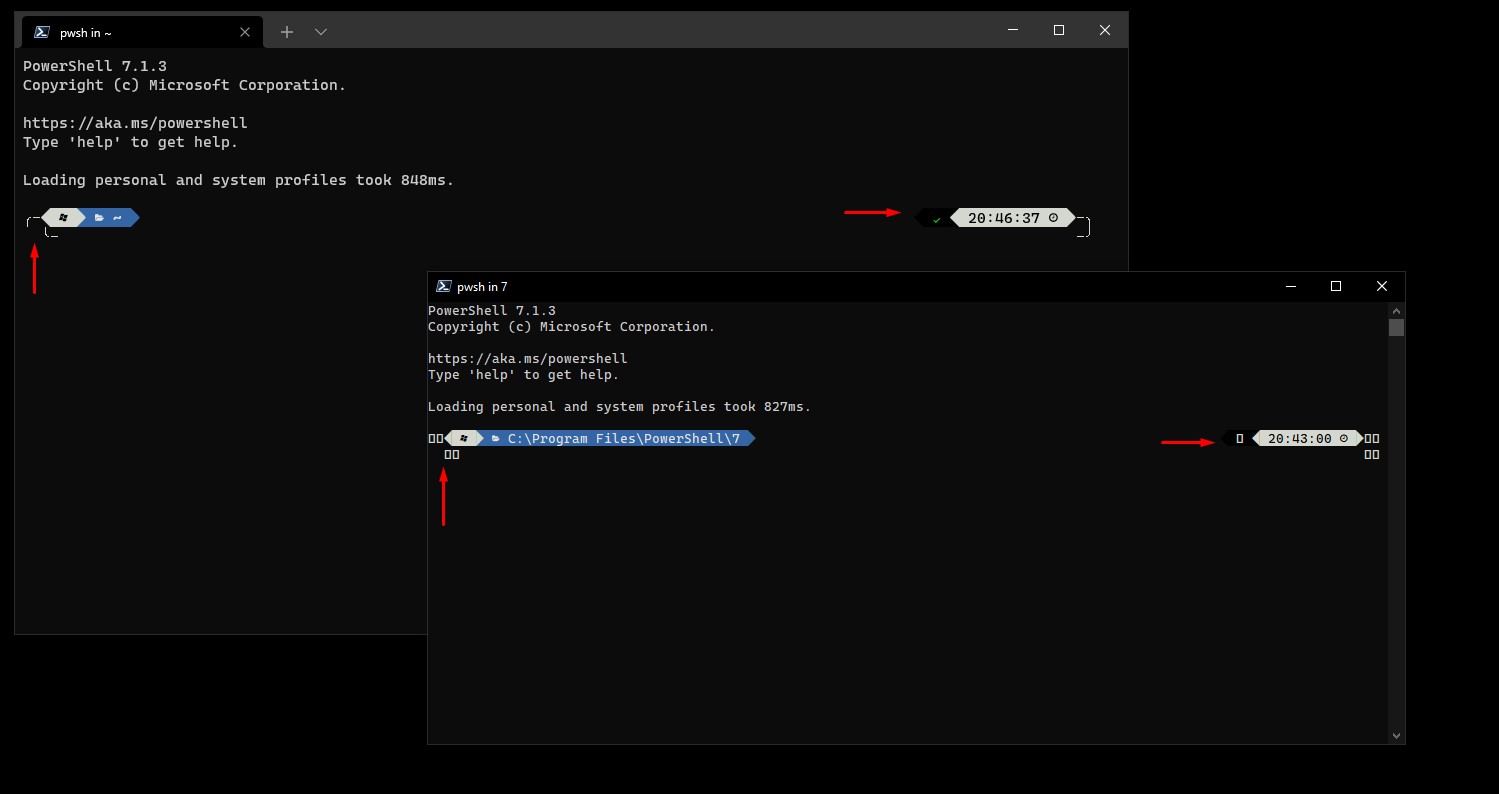- Kodi es un reproductor multimedia gratuito y compatible con Windows 11
- Admite numerosos formatos y sistemas, con gran variedad de addons disponibles
- La instalación es sencilla y la personalización permite adaptar Kodi a cualquier usuario
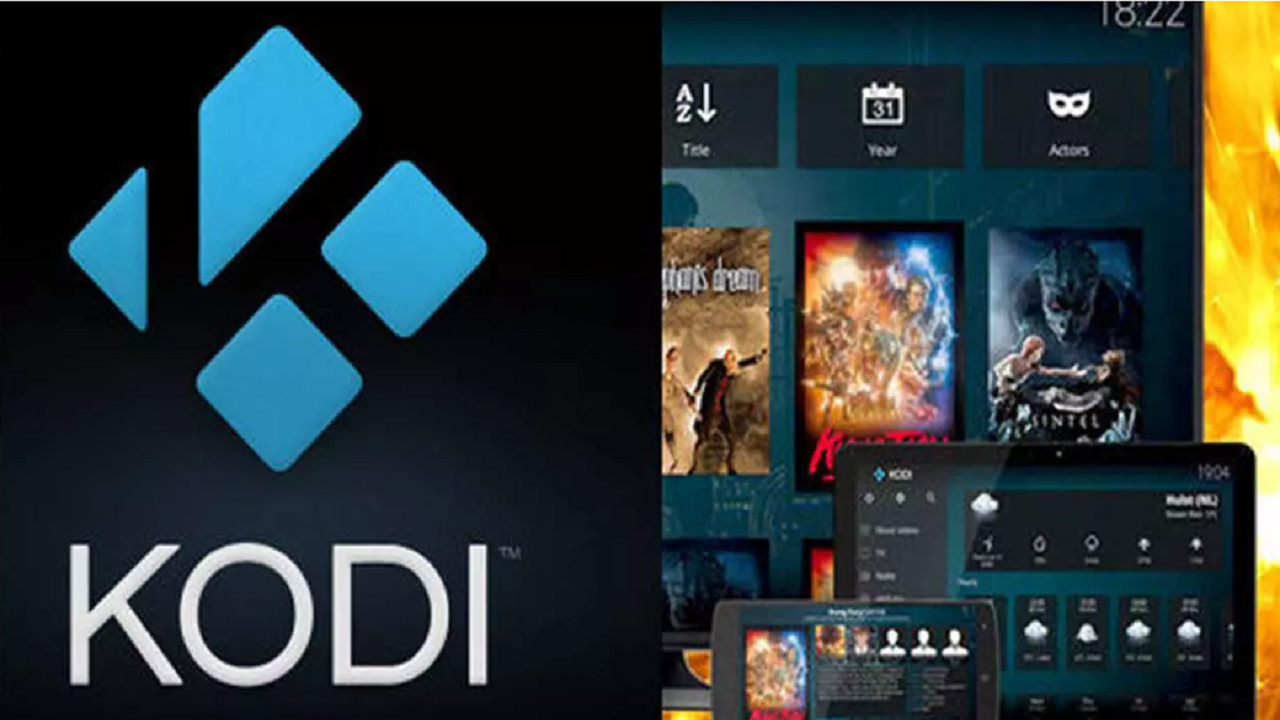
Si buscas una herramienta potente y flexible para organizar y disfrutar de tu contenido multimedia en tu ordenador, seguramente has oído hablar de Kodi. Muchos usuarios se preguntan si es posible utilizar Kodi en Windows 11 y cómo hacerlo de manera segura, rápida y sin complicaciones. La buena noticia es que no solo es posible, sino que además es más sencillo de lo que imaginas, aprovechando las ventajas del sistema operativo más reciente de Microsoft y todas las funcionalidades que Kodi pone a tu disposición.
En las próximas líneas vamos a guiarte a través de todo el proceso para que puedas instalar Kodi en tu PC con Windows 11 y lo dejes listo para exprimir al máximo tu biblioteca de películas, series, música, televisión en directo y mucho más. Además, te contaremos los detalles sobre requisitos mínimos, compatibilidad, los mejores addons y consejos útiles para sacarle todo el jugo a este reproductor multimedia tan popular.
¿Qué es Kodi y por qué elegirlo en Windows 11?
Kodi es un reproductor multimedia de código abierto que destaca por su capacidad para reproducir prácticamente cualquier tipo de archivo multimedia, desde vídeos y música hasta fotografías y emisiones en streaming. Uno de sus principales beneficios es que es completamente gratuito y cuenta con una comunidad activa de desarrolladores que lanzan regularmente actualizaciones y complementos para ampliar sus funcionalidades.
Gracias a su naturaleza open source, Kodi es tremendamente personalizable. Puedes modificar su aspecto visual, instalar skins (temas), ampliar sus funciones mediante addons y adaptarlo exactamente a lo que necesitas. Desde su interfaz intuitiva puedes gestionar tus archivos locales, acceder a servicios de streaming, consultar la previsión meteorológica, escuchar la radio online, reproducir podcasts y vincular cuentas de almacenamiento en la nube.
Una de las principales ventajas de usar Kodi en Windows 11 es la compatibilidad total con recursos modernos de hardware y software, lo que permite un rendimiento excelente incluso con vídeos de alta calidad. Además, cuenta con funciones avanzadas como PVR (grabación de televisión en directo) y es compatible con una amplia variedad de dispositivos y sistemas operativos, lo que lo convierte en una opción ideal para centralizar tu entretenimiento digital.
Requisitos mínimos para instalar Kodi en Windows 11
Antes de lanzarte a instalar Kodi, conviene asegurarse de que tu equipo cumple con los requisitos mínimos. Sin embargo, lo cierto es que son bastante asequibles y la mayoría de equipos modernos no tendrán ningún problema:
- Sistema operativo: Windows Vista en adelante, aunque se recomienda usar Windows 11 para el mejor rendimiento y compatibilidad.
- Procesador: x86 o x86-x64. Si tu gráfica no permite decodificación de vídeo por hardware, es preferible disponer de un procesador moderno capaz de manejar reproducción 1080p (H.264, HEVC, etc).
- Memoria RAM: 1GB como mínimo, siendo recomendable 2GB o más para un uso fluido en equipos multitarea.
- Tarjeta gráfica: Debe soportar al menos DirectX 9.0c con controladores compatibles con DirectX 11 9.1.
- Espacio en disco: Un mínimo de 4GB-8GB libres, aunque si puedes disponer de al menos 16GB mucho mejor para gestionar bibliotecas grandes.
Nota clave: Si tu equipo es antiguo pero todavía funciona, es muy probable que puedas instalar Kodi sin problemas. Eso sí, para reproducir archivos pesados o en alta definición, cuanta más RAM y mejor procesador tengas, mejor experiencia tendrás.
Dispositivos y sistemas compatibles
No solo puedes usar Kodi en Windows 11, sino que la versatilidad de este software permite su instalación en múltiples plataformas:
- Computadoras con Windows, Linux y macOS.
- Dispositivos móviles con Android y iOS.
- TV Box, Raspberry Pi y Fire TV Stick.
- Smart TV (especialmente si cuentan con Android TV).
- Consolas como la Xbox One, Apple TV e incluso PlayStation (a través de métodos alternativos), aunque en algunos casos el soporte es extraoficial.
Esto permite tener tu biblioteca sincronizada en todos los dispositivos de tu hogar y disfrutar de una experiencia multimedia unificada estés donde estés.
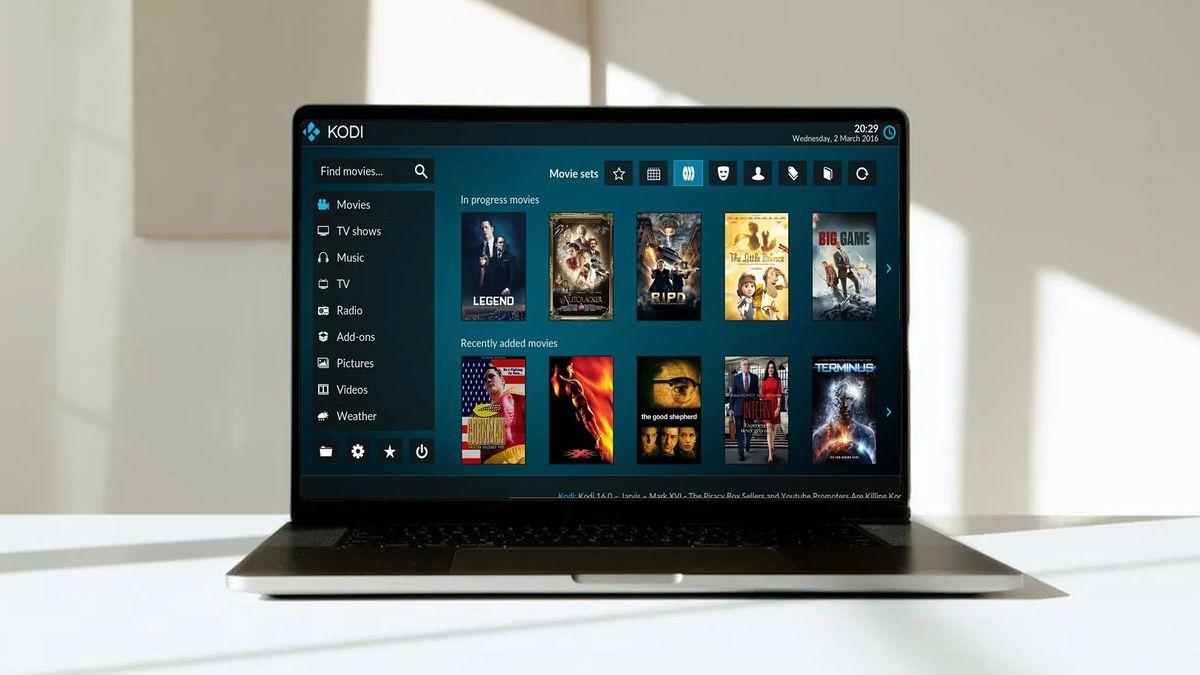
Formatos soportados por Kodi
Kodi destaca por su amplia compatibilidad de formatos, tanto físicos como digitales, lo que elimina casi cualquier problema a la hora de reproducir archivos de origen diverso:
- Soporte físico: CD, DVD, Blu-ray, VCD, Audio-CD (no soporta discos multisesión).
- Vídeo: MPEG-1, MPEG-2, MPEG-4 (SP, ASP, AVC/H.264), WMV, QuickTime, RealVideo, MJPEG, Sorenson, Cinepak, entre muchos otros.
- Audio: MP3, AAC, AC3, DTS, WAV, ALAC, FLAC, APE, Vorbis, WMA… casi todos los más populares.
- Imágenes: BMP, JPEG, GIF, PNG, TIFF, ICO, PCX, TGA y otros.
- Subtítulos: AQTitle, ASS/SSA, SMI, SRT, SUB, VOBsub, VPlayer, entre otros.
- Listas de reproducción: Formatos M3U y otros compatibles.
- Extensiones de archivos: AVI, MKV, MP4, MOV, FLV, ASF, OGG, RMVB, 3GP, NUT, NSV, DVR-MS…
Gracias a este soporte amplio, puedes reproducir directamente la mayoría de formatos sin necesidad de convertirlos previamente, facilitando así la gestión de tu biblioteca personal.
Cómo descargar e instalar Kodi en Windows 11
Ahora que conoces las ventajas y compatibilidad de Kodi, es momento de pasar a la acción. Instalar Kodi en tu ordenador con Windows 11 es un proceso rápido y sencillo. Hay dos formas principales:
1. Instalación desde la Microsoft Store
Este método es el más recomendable para usuarios que prefieren una instalación automática y sencilla:
- Abre la Microsoft Store en tu PC.
- Busca “Kodi” y selecciona la aplicación oficial.
- Pulsa en Obtener y sigue los pasos para la descarga e instalación automática.
- Al terminar, podrás iniciar Kodi desde el menú de inicio.
2. Instalación desde la web oficial de Kodi
Para tener siempre la versión más actualizada y evitar posibles retrasos en actualizaciones, descárgalo directamente desde la página oficial:
- Visita la web oficial de Kodi y accede a la sección de Descargas.
- Haz clic en el logotipo de Windows.
- Escoge la versión compatible con tu sistema: 32 bits o 64 bits (la mayoría de usuarios modernos debe elegir 64 bits).
- Descarga el archivo instalador .exe.
- Ejecuta el archivo descargado y sigue las instrucciones del asistente de instalación.
- Selecciona los componentes y la ubicación en disco, acepta los términos y finaliza la instalación.
- Ya podrás abrir Kodi y comenzar a configurarlo.
Consejo: La instalación desde ambas fuentes te permite acceder a las mismas funcionalidades. La descarga manual desde la web oficial garantiza versiones más recientes en todo momento.
Configuración inicial de Kodi
Al iniciar Kodi por primera vez, la interfaz aparece en inglés, pero cambiar el idioma a español es muy sencillo. ¿Cómo hacerlo?
- Haz clic en el icono del engranaje para acceder a los Ajustes.
- Selecciona Interface y luego en el menú de la izquierda pulsa Regional.
- Escoge Language y selecciona Español de la lista.
- En unos segundos, toda la interfaz se mostrará en español.
Aprovecha para explorar otras opciones de personalización, como cambiar el aspecto visual, seleccionar otros skins, fondos o ajustar menús según tus preferencias.
Configuración y administración de tu biblioteca multimedia
Uno de los principales atractivos de Kodi es su sistema para gestionar y organizar archivos multimedia. Añadir contenido es muy fácil:
- Accede a la sección correspondiente (Vídeos, Música, Imágenes…).
- Haz clic en Añadir vídeos o en la categoría que desees.
- Busca la carpeta de tu ordenador o disco externo donde guardas tu material multimedia.
- Selecciona el tipo de contenido (películas, series, música…).
- Kodi descargará automáticamente los metadatos, carátulas y sinopsis para organizar todo de forma eficiente.
Si usas servicios en la nube, existen addons oficiales que permiten vincular cuentas de Google Drive, Dropbox, OneDrive y acceder a tus archivos en línea fácilmente.
Complementos y addons: el corazón de Kodi
Los complementos (addons) convierten a Kodi en una herramienta aún más versátil, permitiéndote ampliar sus funciones. Algunos addons ofrecen servicios de streaming como YouTube, SoundCloud, Twitch, Amazon Prime Video…, mientras que otros permiten ver televisión en vivo, deportes, anime, emulación de videojuegos, radios online y mucho más.
Entre los addons más populares están:
- Alfa: para fans del anime.
- Joker Sports: retransmisión deportiva en diferentes canales internacionales.
- Tecno TV: canales de tecnología y contenido latinoamericano.
- BassFox: películas, series y programas en versión original.
- DAZN: acceso a deportes profesionales (requiere suscripción).
- TV Chopo: combina deportes y anime.
- Magyck Pi: cine, series y emuladores de videojuegos.
- Exodus: contenido externo como documentales y música.
También hay addons oficiales para servicios de televisión de pago como Movistar Plus+ y Orange TV, que permiten acceder a la programación, grabaciones y sinopsis como si tuvieses el decodificador.
Es importante activar la opción de “orígenes desconocidos” en algunos casos antes de instalar ciertos addons, siempre asegurándose de que provienen de fuentes confiables para evitar problemas.
¿Cómo instalar y gestionar addons en Kodi?
El proceso para añadir addons es muy sencillo:
- Desde la pantalla principal, entra en el menú Addons.
- Pulsa el icono de la caja abierta (Explorador).
- Selecciona “Instalar desde repositorio” para addons oficiales o “Instalar desde archivo .zip” si tienes el addon descargado manualmente.
- Navega, selecciona el addon y pulsa Instalar.
Muchos addons son gratuitos, aunque algunos servicios como DAZN o Movistar+ pueden requerir suscripción activa para acceder a todo su contenido.
Precaución: Algunos addons no son oficiales y pueden no estar en el repositorio oficial. Es recomendable descargar solo desde fuentes fiables y tener precaución con los derechos de autor.
Instalación de Kodi en otros dispositivos relacionados con Windows 11
Si quieres extender tu experiencia de Kodi a otros dispositivos, la instalación en Smart TV con Android TV, TV Box o Fire TV Stick es sencilla desde la Google Play Store o mediante archivos .apk, habilitando las fuentes externas en la configuración del dispositivo.
Para consolas como Xbox, Kodi puede instalarse desde la Microsoft Store, y en Raspberry Pi siguiendo guías específicas, aunque el proceso varía según la plataforma.
Personalización y consejos prácticos para Kodi en Windows 11
Para aprovechar al máximo Kodi, dedica unos minutos a personalizarlo a tu gusto:
- Temas y skins: Cambia el aspecto visual según tus preferencias.
- Ajustes de visualización: Configura calidad de imagen y sonido para ajustarlo a tu hardware.
- Perfiles de usuario: Crea perfiles independientes si varias personas usan el mismo equipo.
- Control parental: Restringe contenidos para menores si lo necesitas.
No olvides consultar la wiki oficial de Kodi para trucos avanzados, actualizaciones y nuevas funcionalidades a medida que se lanzan versiones del programa.
Ventajas de usar Kodi en Windows 11
Elegir Kodi en Windows 11 ofrece múltiples beneficios, como:
- Actualizaciones frecuentes y soporte activo de la comunidad.
- Excelente rendimiento y estabilidad con hardware moderno.
- Interfaz intuitiva y opciones de personalización.
- Amplio soporte de formatos y dispositivos.
- Navegación sencilla incluso con mando o teclado inalámbrico.
Además, es posible disfrutar de TV en vivo, series, películas, radio, podcasts y sincronizar todo con dispositivos móviles o Smart TV para una experiencia integrada.
Al final, Kodi se ha consolidado como una de las soluciones más completas para los amantes del ocio digital, gracias a su capacidad de centralizar todo el contenido, su alto nivel de personalización y la posibilidad de ampliar funciones mediante addons. La instalación en Windows 11 es muy simple y en pocos minutos estarás preparado para disfrutar de un centro multimedia con todo tu contenido favorito, tanto si tu equipo es nuevo como si ya tiene algunos años. Solo necesitas seguir los pasos, organizar tus archivos y explorar los addons que más te interesen para comenzar a disfrutar de una experiencia multimedia sin límites.
Redactor apasionado del mundo de los bytes y la tecnología en general. Me encanta compartir mis conocimientos a través de la escritura, y eso es lo que haré en este blog, mostrarte todo lo más interesante sobre gadgets, software, hardware, tendencias tecnológicas, y más. Mi objetivo es ayudarte a navegar por el mundo digital de forma sencilla y entretenida.